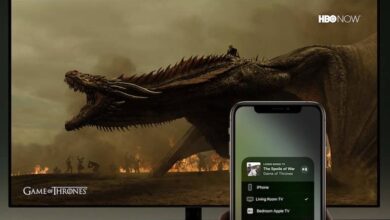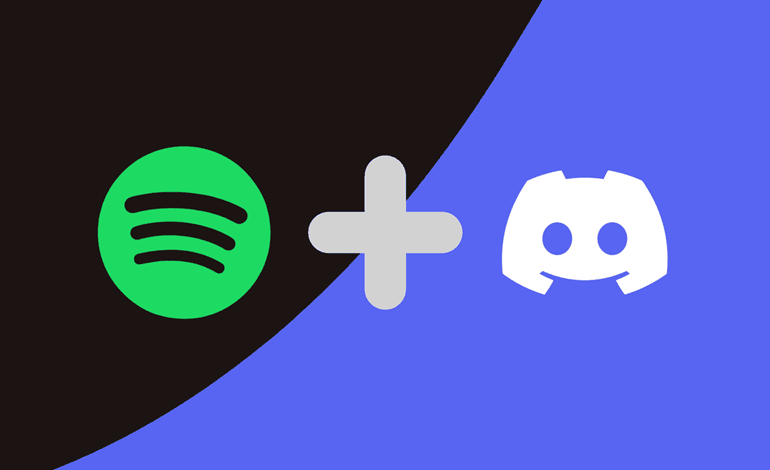
نحوه اتصال اسپاتیفای به دیسکورد در همه پلتفرم ها
در این مقاله به بررسی روشهای اتصال اسپاتیفای به دیسکورد خواهیم پرداخت. این راهنما برای نسخه وب دیسکورد و همچنین اپلیکیشن رسمی آن در سیستمعاملهای مختلف از جمله ویندوز، لینوکس، مک او اس، اندروید و iOS قابل استفاده است.
نحوه پخش موسیقی در دیسکورد با اسپاتیفای
برای پخش موسیقی در دیسکورد با استفاده از اسپاتیفای، نیازی به نصب نرمافزار یا رباتهای اضافی نیست، زیرا دیسکورد به طور داخلی از اسپاتیفای پشتیبانی میکند. برای اتصال Discord و Spotify این مراحل را دنبال کنید:
- در رایانه خود، مرورگر وب دلخواه خود، مانند فایرفاکس، گوگل کروم، Brave، یا مایکروسافت اج را باز کنید و به وبسایت رسمی Discord بروید.
- روی نماد تنظیمات کاربر در گوشه سمت چپ پایین صفحه کلیک کنید (این نماد شبیه به یک چرخ دنده است).
- از منوی سمت چپ، روی Connections کلیک کنید. روی نماد Spotify کلیک کنید. نماد Spotify یک دایره سبز با سه خط سیاه در داخل آن است.
![]()
- یک پنجره کوچک ظاهر میشود. از طریق دکمه فیسبوک یا با وارد کردن نام کاربری رمز عبور اسپاتیفای خود وارد حساب کار Spotify خود شوید.
- پس از ورود به سیستم، پنجره کوچک باید بسته شود و Spotify اکنون به عنوان یک سرویس متصل نمایش داده میشود. برای بازگشت به صفحه اصلی Spotify، روی X در گوشه سمت راست بالا کلیک کنید.
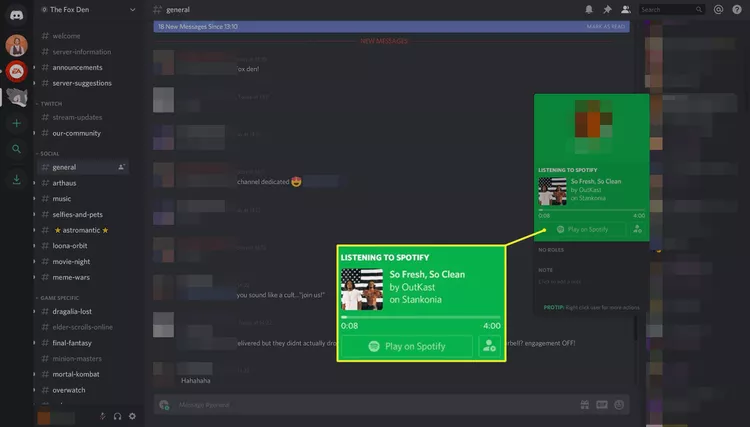
- پس از اتصال Discord به Spotify، آهنگی که در حال حاضر در Spotify گوش میدهید بهطورکار در نمایه Discord شما نمایش داده میشود.
![]()
- همچنین گزینه دعوت از سایر کاربران برای گوش دادن به آنچه که گوش میدهید در منوی دکمه + در سمت چپ پنجره چت ظاهر میشود. برای استفاده از این ویژگی جدید، به سادگی روی دکمه + کلیک کنید، سپس روی Invite to Listen to Spotify کلیک کرده و در نهایت روی Send Invite بزنید.
چرا دیسکورد را به اسپاتیفای وصل کنیم؟
پس از اتصال، میتوانید همزمان به موسیقی سایر کاربران گوش دهید، دوستان خود را دعوت کنید تا به آنچه گوش میدهید، گوش دهند و با اجازه دادن به کاربران برای فعال کردن لیستهای پخش اسپاتیفای در سرور، عملکردهای بیشتری اضافه کنید.
نحوه نصب ربات Spotify Discord
یک ربات به عنوان یک نرمافزار کوچک عمل میکند که باید بر روی نرمافزار اصلی نصب گردد. پس از انجام این نصب، ربات قابلیتهای اضافی Spotify را به سرور Discord شما اضافه میکند و به اعضا این امکان را میدهد که با وارد کردن دستورات متنی، عملکردهای خاصی را فعال نمایند.
برای نصب ربات Fredboat در سرور Discord خود، ابتدا باید به حساب کاربری Discord خود وارد شوید و سپس به وبسایت Fredboat مراجعه کنید و گزینه “Invite to Server” را انتخاب کنید. پس از آن، بر روی “Select a Server” کلیک کرده و از منوی کشویی، نام سرور Discord مورد نظر خود را انتخاب کنید.
در مرحله بعد، بر روی “Authorize” کلیک کرده و کادر “I am human” را علامت بزنید. سپس گزینه “Login With Discord” را انتخاب کنید. بر روی ربات در Discord کلیک کرده و گزینه “Add to Server” را انتخاب کنید. یک پنجره پاپآپ باز میشود که لیستی از دستورات ربات Fredboat برای پخش موسیقی را نمایش میدهد و همچنین میتوانید با وارد کردن ;;commands all، تمامی دستورات Fredboat را مشاهده کنید.